
يتميز Windows 10 Spring Creators Update بخطة طاقة جديدة يتم تمكينها افتراضيًا. ال خطة الأداء القصوى مثالي إذا كنت بحاجة إلى أقصى قوة أداء على جهازك.
يتضمن هذا الخيار الجديد مجموعة من الإعدادات التي تسمح لنظام التشغيل بتكييف سلوك جهاز الكمبيوتر الخاص بك بناءً على تفضيلاتك ، وسياسة التسجيل الحالية ، تكوين الأجهزة وعبء العمل.
تعتمد خطة الأداء النهائي على سياسة الأداء العالي وتهدف إلى القضاء على فترات التأخير الصغيرة.
كما هو مذكور في بداية هذه المقالة ، يتم تمكين هذه الخطة افتراضيًا ولكن لا يحتاجها جميع المستخدمين بالفعل. لهذا السبب ، قد يرغب البعض في تعطيله من أجل إطالة عمر البطارية.
كيفية إزالة Ultimate Performance Plan في نظام التشغيل Windows 10
إذا كنت ترغب في استبدال خطة الطاقة هذه بخطة أخرى ، فانتقل إلى لوحة التحكم> الأجهزة والصوت> خيارات الطاقة وحدد خيار الأداء النهائي.
إذا كنت تريد أن يستهلك جهاز الكمبيوتر الخاص بك طاقة بطارية أقل ، فيمكنك تمكين الخطة المتوازنة.

يسمح الوضع المتوازن لوحدة المعالجة المركزية الخاصة بك بتقليل سرعة الساعة تلقائيًا لتوفير الطاقة و منع ارتفاع درجة الحرارة عندما لا تستخدمه. بالنسبة لمعظم المستخدمين ، هذا هو الوضع الصحيح للاستخدام. إنها عالية الكفاءة ولا يستغرق المعالج سوى بضع ميكروثانية للتبديل من الحد الأدنى إلى
أقصى سرعة على مدار الساعة - لن تلاحظ حتى التغيير.من ناحية أخرى ، يتيح Ultimate Performance أقصى سرعة لساعة وحدة المعالجة المركزية في جميع الأوقات ، وقد يواجه العديد من المستخدمين مشكلات ارتفاع درجة الحرارة. إذا كنت لا تزال ترغب في استخدام خطة الطاقة الجديدة هذه ، فيجب عليك أيضًا تثبيت ملف برنامج التبريد وشراء أ لوحة التبريد للحفاظ على درجة حرارة جهاز الكمبيوتر الخاص بك تحت السيطرة.
إذا لم تكن مطورًا يحتاج إلى أداء عالٍ ويمتلك محطات عمل متطورة ، فعليك الالتزام بالوضع المتوازن.
إذا كان لديك أي اقتراحات لشركة Microsoft حول كيفية تحسين إعدادات خطة الطاقة ، فيمكنك إرسال ملاحظاتك عبر مركز الملاحظات ووضعها ضمن فئة الطاقة والبطارية> الإعداد.
القصص ذات الصلة التي يجب التحقق منها:
- Windows 8 و 10 Power Plan تحافظ على التغيير [Fix]
- أفضل 5 برامج لاختبار مصدر طاقة الكمبيوتر وتجنب الأحداث غير المتوقعة
- ماذا تفعل إذا لم يتم تشغيل جهاز الكمبيوتر الخاص بك بعد انقطاع التيار الكهربائي

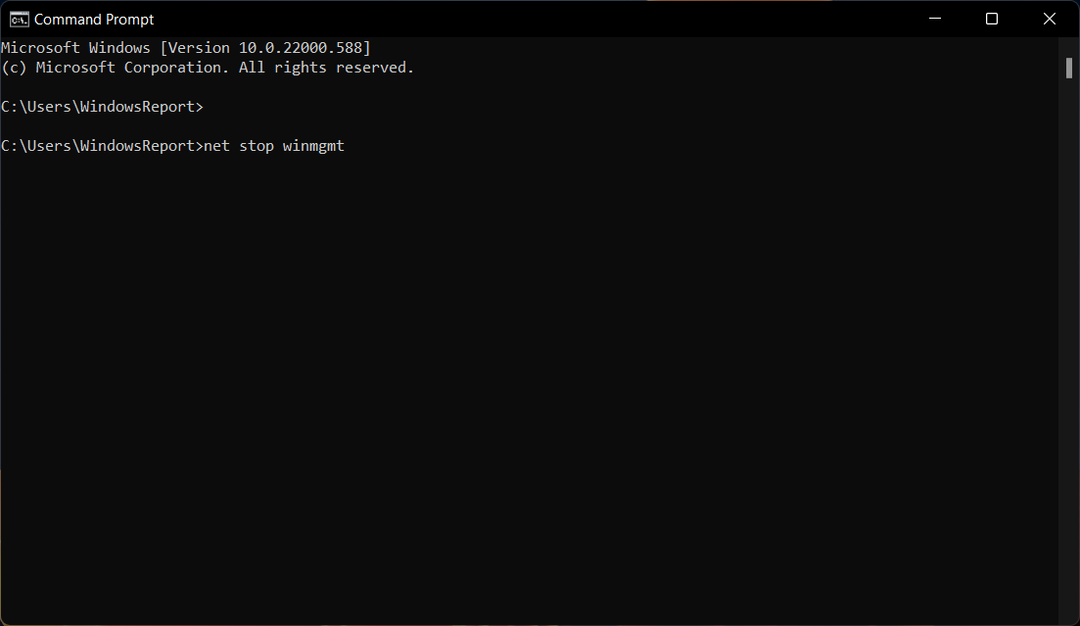
![كيفية سرد كافة عمليات Windows بسرعة باستخدام wmic [دليل]](/f/b43f93b6a12dfb064caa89ec47c3b080.jpg?width=300&height=460)